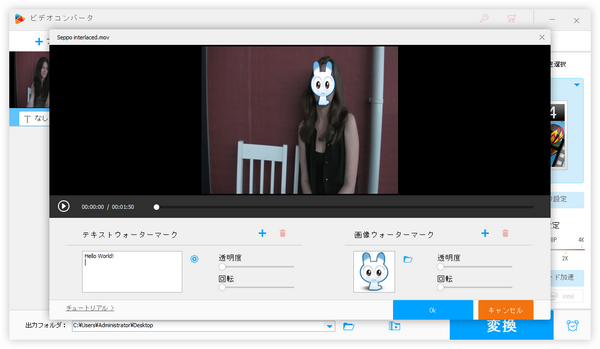


動画をインターネットにアップロードしたいのですが、顔を出すのが恥ずかしいですから、動画の中の自分の顔を隠したい、と思っているなら、モザイクではなく、動画の中に可愛いスタンプを入れることをおすすめします。
ここではスタンプを使って動画の顔を隠す方法をご紹介します。もちろん、他人に見せたくない他の各種のものを隠したい場合も同方法をご参考頂けます。
あわせて読みたい:動画の一部を隠す方法、動画の一部を消す方法、動画にぼかしを入れる方法
WonderFox HD Video Converter Factory ProはWindowsパソコンで使える初心者向けの動画編集ソフトで、動画編集の経験を殆ど持たない方でも手軽にスタンプを使って動画の顔を隠すことができます。スタンプの位置やサイズ、透明度は自由に調整できます。また、動画にスタンプ画像を入れることができる他、絵文字を入れることも可能です。他に、複数の動画を一つのファイルに結合したり、動画から不要な部分をカットしたり、動画を複数のファイルに分割したり、動画画面の上下・左右をカットしたり、動画を回転・反転させたり、動画にフィルターをかけたり、動画画面の色を調整したりすることもできます。
ほぼ全ての動画形式の読み込みと書き出しをサポートする為、動画に顔隠しのスタンプを入れると同時に、動画のファイル形式を変換することもできます。また、解像度やフレームレート等のパラメータを調整、無劣化で動画を圧縮することもできます。更に、URLを解析してYouTube等の動画サイトから動画をダウンロード、パソコンを録画/録音する機能も搭載されています。
それでは、早速この初心者向けの動画編集ソフトをお使いのWindowsパソコンに無料ダウンロード無料ダウンロードしてインストールし、スタンプを使って動画の顔を隠す手順を読んでいきましょう。
ステップ1、動画を編集ソフトに読み込む
WonderFox HD Video Converter Factory Proを実行し、「変換」機能を開きます。
「ファイル追加」若しくは画面中央の「+」をクリックして顔を隠したい動画ファイルを選択してソフトに読み込みます。
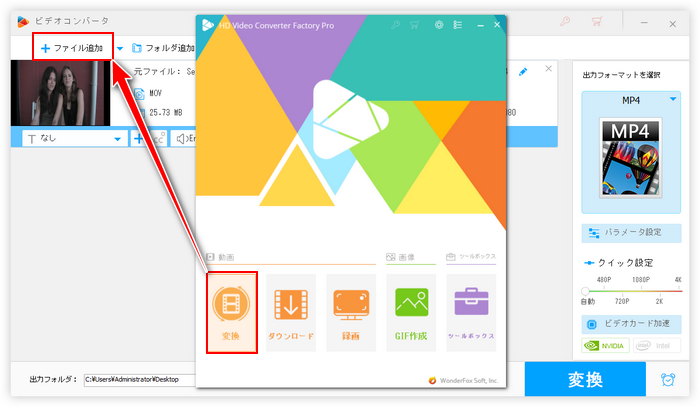
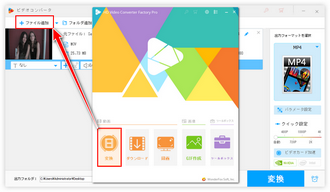
ステップ2、スタンプを使って動画の顔を隠す
動画を読み込んだら、ツールバーにある「ウォーターマーク」アイコンをクリックします。
「画像ウォーターマーク」の部分でフォルダのアイコンをクリックし、「画像追加」を選択すれば、パソコンからスタンプ画像を選択して動画に入れることができます。また、「プリセット画像を選択」をクリックすれば、豊富なプリセット画像も利用できます。
スタンプを動画に入れたら、その枠を調整するだけでスタンプのサイズを調整できます。また、スタンプをドラッグして位置を調整できます。適切なサイズと位置を調整して自分の顔を隠しましょう。ちなみに、必要あれば、下のスライダーをドラッグしてスタンプの透明度を調整したり、スタンプを回転させたりできます。
下の「Ok」をクリックして編集内容を保存します。
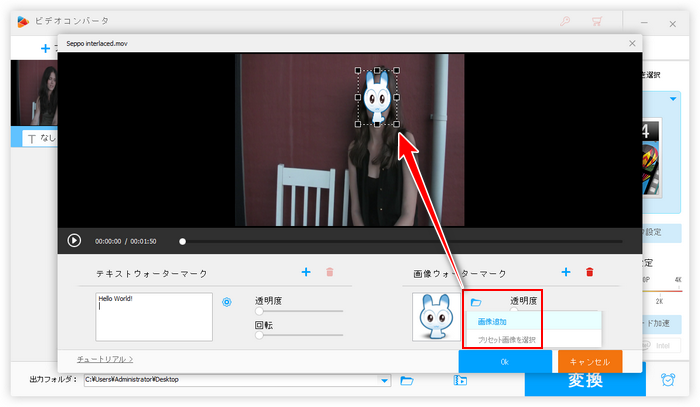

ステップ3、顔を隠した動画を書き出す
画面右側の形式アイコンをクリックして500以上の形式&プリセットから構成する出力形式リストを開き、「動画」カテゴリに移動してMP4やMOV、MKV、WMV、AVIなどから必要な出力形式を選択します。
出力形式を設定したら、「パラメータ設定」を開き、動画の解像度やフレームレート、ビットレート、音量等を調整できます。
画面の一番下にある「▼」アイコンをクリックして編集後の動画を保存する為のフォルダを選択します。
最後に「変換」ボタンをクリックし、顔隠しのスタンプを入れた動画を書き出します。
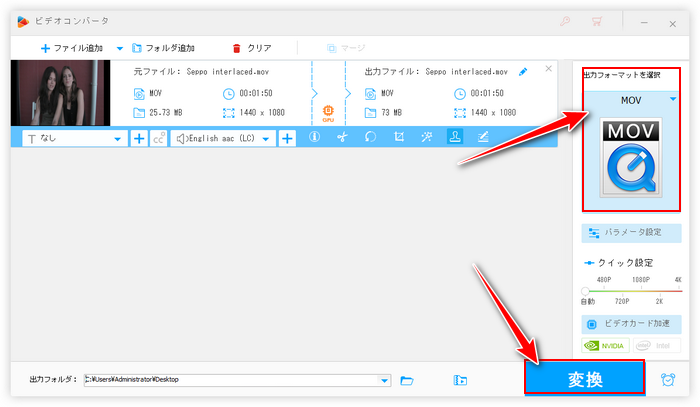
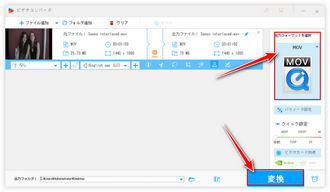
以上は動画に顔隠しのスタンプを入れる方法のご紹介でした。ご参考になれたら幸いです。
WonderFox HD Video Converter Factory Proを利用すれば、動画編集の初心者でも手軽にスタンプを使って動画の顔を隠すことができます。また、動画の結合、カット・分割、クロップ、回転・反転、フィルター追加、色調整、字幕編集、音声編集、形式変換、パラメータ調整、サイズ圧縮など、他にも多くのことができます。早速インストールして無料で試してみましょう!
無料体験はこちら ↓
利用規約 | プライバシーポリシー | ライセンスポリシー | Copyright © 2009-2025 WonderFox Soft, Inc. All Rights Reserved.